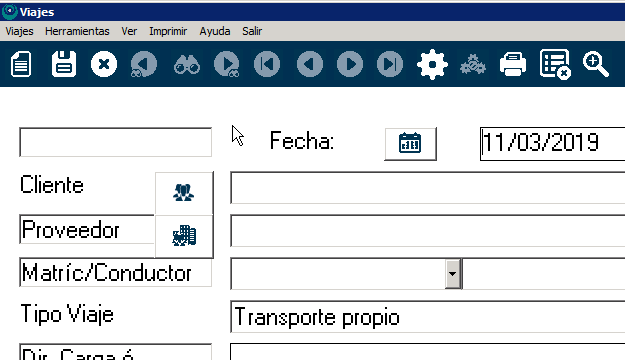Tutoriales – Viajes – Tarifas por origen – destino
Tarifas por origen - destino
Con el objetivo de facilitarte el día a día y agilizar los trámites diarios, Secre te permite introducir tarifas predeterminadas por origen-destino, e incluso determinar tarifas especiales para un cliente o proveedor en particular.
Los pasos para introducir las tarifas por origen-destino son muy sencillos.
Te explicamos cómo crear tarifas de viajes en Secre en el siguiente vídeo o, si lo prefieres, puedes consultar el paso a paso más abajo.
Paso 1:
Desde la pantalla principal del programa ve a Viajes.
Paso 2:
En el menú superior de la pantalla Viajes ve a Ver>Tarifas por origen-destino.
Simplemente escogeremos del desplegable el origen y el destino que proceda, o, si no son destinos introducimos previamente, los escribiremos manualmente. Asignamos un precio de venta al cliente y un precio de compra a proveedor si procede. También podemos introducir los kilómetros de esa ruta. Por ejemplo, el viaje Madrid-Valencia lo vendemos a 587€ y lo compramos a 382€. Introducimos los datos y los guardamos con el disquette:
Ahora, la próxima vez que introduzcas en uno de tus viajes ese origen y ese destino, si haces click en las cajas Precios cliente o Precios proveedor, el programa, automáticamente, les asignará los que hemos configurado:
Precios especiales por cliente/proveedor:
Además, puedes establecer tarifas especiales origen-destino para clientes o proveedores en particular. Vamos a ver cómo lo haríamos con clientes, pero el funcionamiento es el mismo con proveedores.
Desde la pantalla de Tarifas especiales origen-destino, y con un origen-destino seleccionado vamos a Ver>Precios especiales clientes o Ver>Precios especiales algunos proveedores, según lo que quieras hacer:
La caja superior al listado de clientes te permite buscar por texto.
Solo necesitas hacer doble click en el nombre del cliente al que quieras asignar un precio especial para esa ruta, e introducir el importe correspondiente:
Si has introducido un importe y quieres borrarlo, como se indica en la caja, tendrás que introducir la cantidad «-1».
Además, el programa te preguntará si, además de estos precios, deseas aplicar descuentos particulares. Escoge la opción que quieras y ya tendrás registrado ese precio especial para el cliente, que será el que te aparecerá cuando escojas esa ruta para él.